
方法一:
1、在游戏中打开 系统设置 界面,在界面中点击【界面】;
2、在界面右侧将 画面分辨率 修改为“800X600”,如本来就是改分辨率则修改为1024*768或1280*800其他分辨率,然后点击保存设置,重启游戏即可解决。
方法二:
1、按下win+R 按下enter 打开注册表;
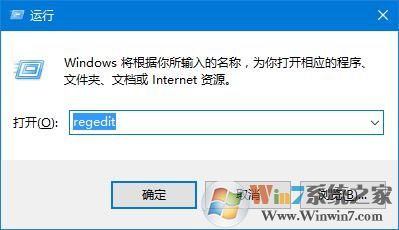
2、在注册表左侧依次展开:HKEY_CURRENT_USER/SOFTWARE;
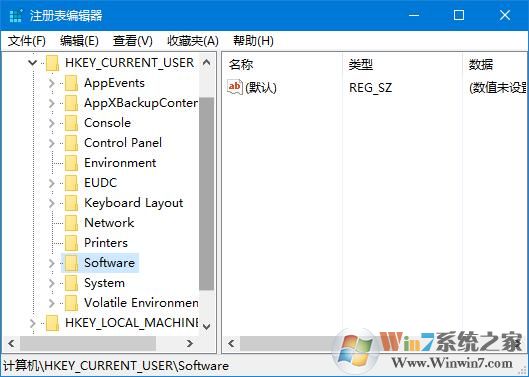
3、展开SOFTWARE之后接着展开:BLIZZARD ENTERTAIMENT/WARCRAFTIII/VEDIO;
4、打开VEDIO之后,在右侧双击打开 reshight(屏幕高度)改成768,双击打开reswidth(屏幕宽度)1366,当然我们可以通过需要修改的分辨率自定义进行修改
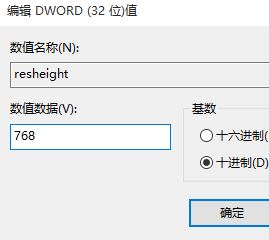
5、右键桌面游戏图标,选择属性。
6、切换到兼容性选项卡,将下图中红框内的2项勾选确定即可,
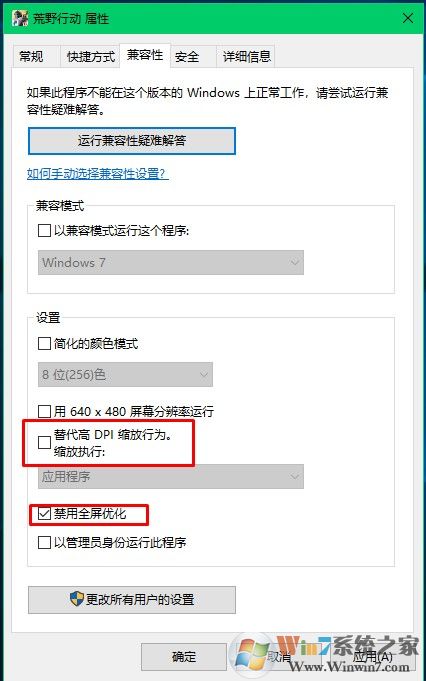
注:修改的基数是10进制的,这不能弄错!设置完成之后我们就可以在win10系统下愉快的玩耍梦话西游了。